 HP小型机服务器应急处理方案
HP小型机服务器应急处理方案
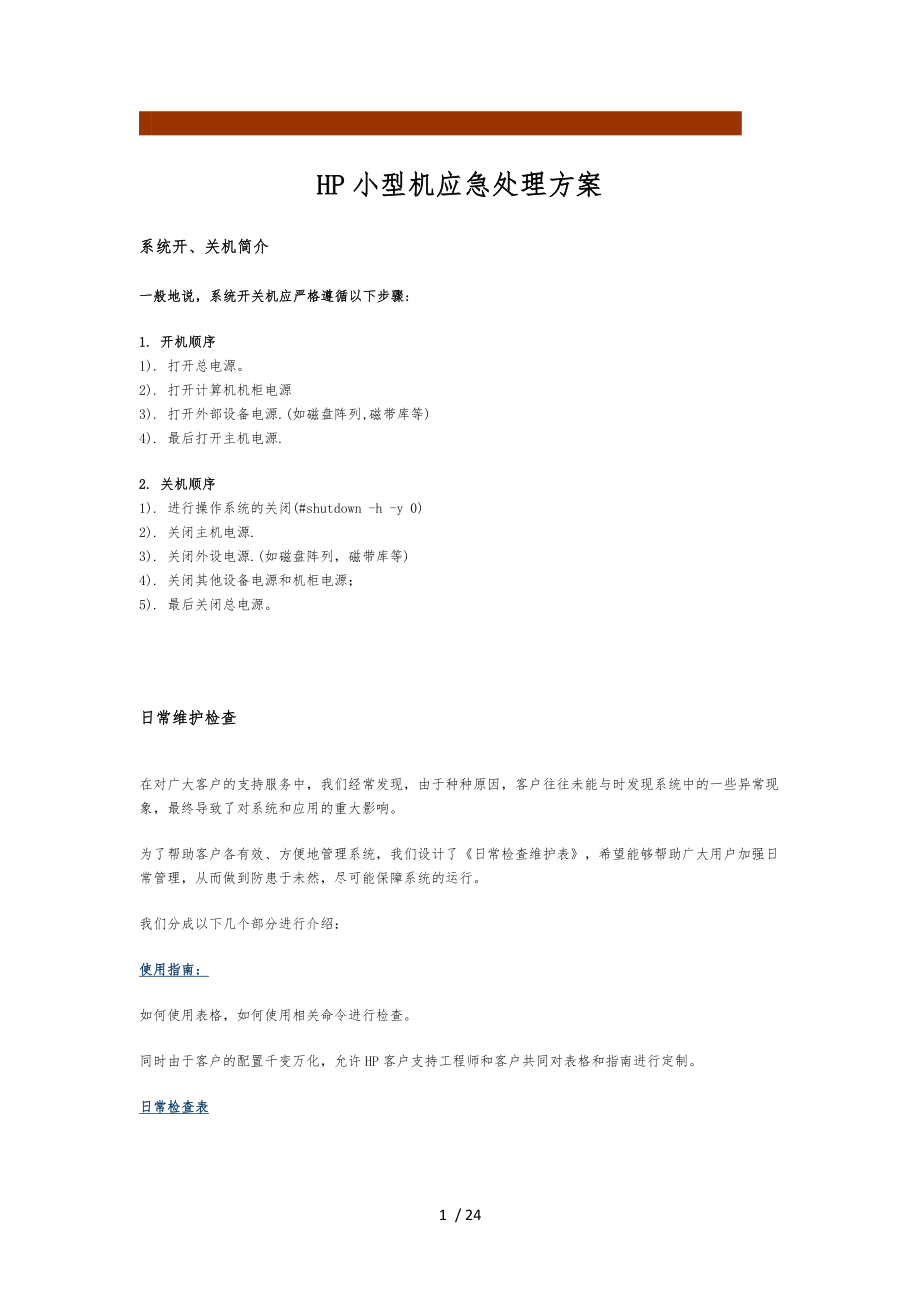


《HP小型机服务器应急处理方案》由会员分享,可在线阅读,更多相关《HP小型机服务器应急处理方案(24页珍藏版)》请在装配图网上搜索。
1、HP小型机应急处理方案系统开、关机简介一般地说,系统开关机应严格遵循以下步骤:1. 开机顺序1). 打开总电源。2). 打开计算机机柜电源3). 打开外部设备电源.(如磁盘阵列,磁带库等)4). 最后打开主机电源. 2. 关机顺序1). 进行操作系统的关闭(#shutdown -h -y 0)2). 关闭主机电源.3). 关闭外设电源.(如磁盘阵列,磁带库等)4). 关闭其他设备电源和机柜电源;5). 最后关闭总电源。日常维护检查在对广大客户的支持服务中,我们经常发现,由于种种原因,客户往往未能与时发现系统中的一些异常现象,最终导致了对系统和应用的重大影响。为了帮助客户各有效、方便地管理系统,
2、我们设计了日常检查维护表,希望能够帮助广大用户加强日常管理,从而做到防患于未然,尽可能保障系统的运行。我们分成以下几个部分进行介绍:使用指南:如何使用表格,如何使用相关命令进行检查。同时由于客户的配置千变万化,允许HP客户支持工程师和客户共同对表格和指南进行定制。日常检查表日常维护检查使用指南在日常维护检查表中,我们把日常的检查分成以下几个部分: 硬件操作系统备份 应用 我们下面分别描述各类检查的容和方法。HP支持工程师和客户可以一起定制这份指南,例如,定制要检查那些应用日志和进程等等。 硬件 在这部分中,我们检查以下容:1:面板指示: 在大多数的服务器中,都由一个液晶面板,显示服务器的执行状
3、态。在正常情况下,应该是F#F的格式。在系统出现故障时,会出现WARNING或FAULT的提示。具体请参见技术指南。系统管理员应该定期检查该指示,确认系统正常工作;否则,应该立即联系HP公司。2:服务器中的各个扩展卡的指示灯 在服务器中,存在多种扩展卡,例如,SCSI卡(连接SCSI设备),以太网卡等。这些卡都由一个或多个指示灯。从这些指示灯可以了解这些卡的工作情况。具体情况,请参见各个卡的说明书。 SCSI卡: 在正常情况下,自检灯(self test)应该是暗的;终结电源指示灯(Terminator PWR)是亮的 以太网卡: 在正常情况下,自检灯(self test)应该是暗的;连接灯(
4、Link)是亮的 其他卡: 3:外设的状态 大部分外设也都由自己的状态指示。下面是比较常见的几种: M10,M20,M30磁盘阵列 这些磁盘阵列,正常情况下,硬盘的指示灯:应该是绿色;如果变成黄色,则说明该磁盘发生故障。维修灯(Service Lamp):应该是绿色;如果变成黄色,则说明该阵列中存在故障部件。例如,硬盘故障。 AutoRAID磁盘阵列 该磁盘阵列有一个液晶面板。如果出现故障,在面板上会出现Warning提示信息。 磁带库 磁带库一般也有一个液晶面板。如果出现故障,在面板上会出现报错信息。 其他外设 XP256:该外设实全冗余的如果有部件发生故障,会自动通过DDN拨号到美国技术中
5、心。 4:其他硬件检测: 在N4000中,有一个attention灯,正常情况下,该灯应该是暗的。如果是黄色的,则说明系统中存在一些问题。 操作系统 在这一部分,通过一些实用、简单的命令,检查系统的情况:1.控制台( console )显示 在系统出现问题时,常常会在控制台上显示一些出错信息。系统管理员应该定期检查这些信息。这往往是最方便的方式。另外,在使用完毕后,应该确保退出控制台,从而避免一些安全性问题。2.命令“dmesg” 系统中存在一个错误缓冲区,系统将自检信息和遇到的错误、报警放在该缓冲区中。我们可以通过dmesg命令,阅读该缓冲区。在正常情况下,该缓冲区只应该包含自检信息。如果出
6、现了warining、error或者是一些不熟悉的信息,应该仔细检查或通知HP服务人员。3.命令“uptime” 该命令显示了系统自从上次重启以来运行的时间。通过该命令,可以知道系统是否发生了异常的重启。4.命令“bdf” 系统中文间系统过满,有时会导致系统工作不正常。我们可以用该命令显示了文件系统的使用情况。如果发现某个文件系统过满,需要与时采取措施,或者删除无用的信息,或者扩大该文件系统。5.命令“mail” 系统在发现问题时,往往会把一些信息发给root用户。系统管理员应该定期检查root的mail信息,以确认系统中不存在异常。 6.日志“/var/adm/syslog/syslog.l
7、og” 该日志文件中包含一些重要的维护信息。系统管理员应该定期用more或者vi命令,检查该文件。系统管理员如果发现warning、error、failure以与一些不熟悉的信息,应该提高警惕。7.命令“cmviewcl” 对于运行了双机备份软件的用户而言,应该定期检查系统的运行情况。确认应用包、节点和网络均正常工作。8.其他命令 用netstat in检查网络状况,尤其是ATM网卡。 备份 系统管理员应该检查:o 是否按照计划完成了备份备份过程是否正常 o 应用 系统管理员也应该养成定期检查应用的习惯。在支持服务中,操作系统工作正常,但用户应用由于种种原因无常工作的例子并不罕见。根据具体情况
8、,系统管理员应该检查:o 应用的日志文件 o 组成应用的主要进程的执行情况,例如数据库的DBWR,LGWR等等。 日常检查维护表日常维护检查表日期检查人检查容检查结果硬件主机面板指示扩展卡指示灯: 各个卡的自检灯(self test) 以太网卡的LINK灯 SCSI卡的TERMINATION PWR灯 其他卡1 其他卡2 外设状态: M10/20/30的硬盘的指示灯 M10/20/30的维修(Service)灯 AutoRAID的面板 磁带库的面板 其他外设1 其他外设2 其他硬件检测1其他硬件检测2操作系统控制台( console )显示Demsg命令uptime命令bdf命令root ma
9、il命令cmviewcl命令/var/adm/syslog/syslog.log其他命令1其他命令2应用应用的日志应用的进程1应用的进程2应用的进程3备份备份是否完成备份过程是否正常注释:检查过程是否碰到问题? 系统有多少CPU 或MEMORYSAM-performance monitor-system property-processer or memory文件系统维护文件系统是操作系统中的重要组成部分,由于系统需要经常的对文件系统进行操作,当文件系统空间满了或者有问题时,容易引起系统运行异常,因此客户应当经常对文件系统进行维护。具体的维护方法主要是通过bdf命令来观察各个文件系统的使用情况
10、,如果某个文件系统的使用率超过一定限度(一般为90%)时,应该采取行动删除此文件系统无用的文件或者扩充文件系统的空间大小。请参见下面的“HP-UX技术专题-逻辑卷与文件系统”。逻辑卷管理根据以上介绍,在HPUX下正确使用硬盘的顺序与相应命令如下:1.先建物理卷# pvcreate -f /dev/rdsk/cCdDtT这里必须使用硬盘的字符设备文件2.再建逻辑卷组# mkdir /dev/vg0XX:0f,逻辑卷组名# mknod /dev/vg0X/group c 64 0x0X0000# vgcreate vg0X /dev/dsk/cCdDtT3.然后划分逻辑卷# lvcreate -L
11、 size n /dev/vg0X/lvolY vg0Xsize:该逻辑卷大小4.在LV上建文件系统# newfs -F file_system_type /dev/vg0X/rlvolYfile_system_type:文件系统类型,包括hfs和vxfs,注意此时用该逻辑卷的字符设备文件。5.将此文件系统Mount到一个目录下# mkdir /directory# mount /dev/vg0X/lvolY /directory到此为止,您已经可以使用这个硬盘了。有时您可能在现有的环境下,需要添加、删除逻辑卷,或者是需要扩大文件系统。我们可以这样做:6.添加逻辑卷1)添加文件系统卷。例如:在
12、vg01上添加一个200M的文件系统卷,卷名为data,mount到目录/sample 上。A.创建逻辑卷,在系统提示符下键入命令: # lvcreate -L 200 -n data /dev/vg01B.在逻辑卷data上创建文件系统: # newfs -F hfs /dev/vg01/rdata注:如果是vxfs文件系统,则用# newfs -F vxfs /dev/vg01/rdataC.创建目录/sample,并将逻辑卷data mount 到/sample. # mkdir sample# mount /dev/vg01/data /sampleD.用bdf命令,将会看到/dev/
13、vg01/datamount 到 /sample上。2)添加非文件系统卷(raw data volume)。例同上。A.创建逻辑卷,在系统提示符下键入命令: # lvcreate -L 200 -n data /dev/vg017.删除逻辑卷例如:删除 vg01 中名为 data 的逻辑卷,mount 到/sample。1)卸载所要删除的逻辑卷:A.首先用 umount 命令将逻辑卷 data 从/sample上卸载下来:# umount /sampleB.若系统提示设备忙,不能卸载;则在根目录系统提示符下,键入以下命令,进入单用户: # shutdown -y 0C.在单用户下,先将所有文件
14、系统mount上,键入命令: # mount -a D.用bdf命令看该逻辑卷是否已经mount上,如果mount上,键入以下命令: # umount /sample2)删除逻辑卷 /dev/vg01/data ,用命令: # lvremove /dev/vg01/data8.扩大文件系统1)扩大文件系统,首先要找到这个文件系统所对应的逻辑卷,只有首先扩大逻辑卷,给文件系统以扩大的空间,才能扩大文件系统。2)为扩大逻辑卷,先进单用户,在根目录系统提示符下,键入命令: # shutdown -y 0 3)进入单用户后,先将所有文件系统mount上,键入命令: # mount -a 4)用bdf命
15、令看该文件系统是否已经mount上,如果mount上,用命令 #umount文件系统名umount该文件系统。例如,想要扩大“/usr”到500M ,就键入命令:# umount /usr 5)用命令: # lvextend -L 500 /dev/vg00/lvol4 这里,假定 /usr 对应 /dev/vg00/lvol46)用命令:# extendfs /dev/vg00/lvol4 扩大文件系统。注:如果是vxfs文件系统,则用# extendfs -F vxfs /dev/vg00/lvol4 7)用命令: # mount /dev/vg00/lvol4 /usr 将文件系统 mo
16、unt 到 /usr,这样,文件系统“/usr”就被扩大了,8)用命令:# init 3 进入原来多用户运行级。 网络系统维护同用户和用户组管理一样,维护网络系统可以用命令行的方式执行,但推荐用户使用SAM管理。1. 相关配置文件1). 主机名定义文件:/etc/hosts文件格式如下:internet address official host name aliasesinternet address: IP地址official host name: 主机名aliases: 别名例如: 192.45.36.5 hdxsg testhost 2). 主机网络配置文件:/etc/rc.confi
17、g.d/netconf文件,主要容如下:INTERFACE_NAME0=lan1 网卡设备 IP_ADDRESS0= IP地址 SUBNET_MASK0= 子网掩码 BROADCAST_ADDRESS0= 广播地址2. 相关管理命令 1). 查看所有网卡设备:lanscan,参见系统维护常用命令与工具之“常用命令”; 2). 查看、配置某个网卡:ifconfig,参见系统维护常用命令与工具之“常用命令”; 3). 查看网络状态:netstat,参见系统维护常用命令与工具之“常用命令”; 4). 增加动态路由 route add, 显示如下: route add destination gate
18、way metric 5). 删除动态路由 route delete, 显示如下: route delete destination gateway 6). 配置静态路由 - /etc/rc.config.d/netconf, 显示如下: 将需要配置的路由信息按照文件规定格式写入此文件,注意路由设置的编号不能重复。 7). 更改主机IP地址 A. 首先使用“lanscan”和“ifconfig”命令查出该网卡的设备名 B. 使用vi命令编辑/etc/rc.config.d/netconf文件。找到 INTERFACE_NAME0=lan1 IP_ADDRESS0= SUBNET_MASK0=
19、BROADCAST_ADDRESS0= 将原有的IP地址和SUBNET_MASK改成新值 C. 使用vi 命令编辑/etc/hosts文件,改变对应主机名的IP地址注意:不要在CDE环境中,直接改变IP地址,应退出CDE环境,完成修改过程。 8). 其它命令 hostname,nslookup,ping, linkloop等硬件维护常识1. 开机顺序一般地说,系统开关机应严格遵循以下步骤:- 打开总电源。- 打开计算机机柜电源- 打开外部设备电源(如磁盘阵列,磁带库等)- 待外部设备自检完成后,最后打开主机电源. 2. 关机顺序- 进行操作系统的关闭(shutdown -h -y 0)- 关闭
20、主机电源.- 关闭外设电源.(如磁盘阵列,磁带库等)- 关闭其他设备电源和机柜电源;- 最后关闭总电源。3. 电缆连接须知在进行电缆连接(插拔)时,最重要的一点是,通过该电缆连接(或将要连接)的设备应当是没有加电的,即应当先将设备的电源关掉,然后再进行电缆连接(插拔)操作。否则,如果带电进行电缆连接,会造成对设备无法预料的损坏。4. 硬件故障诊断在此介绍简单的常见故障处理。- 电缆连接 注意计算机与各外设之间连线接触良好,不要无故拔插电缆;如果发生计算机不能识别某个设备,有可能是电缆的接触问题。- 硬件状态指示灯如果发现系统工作不正常,可以观察硬件状态指示灯的情况。开机后系统将自动完成自测试,
21、诊断与引导启动代码。检测顺序大致为:高速缓存,中央处理器,总线,存,I/O设备。当检测到相关的硬件时,对应的显示灯会亮。硬盘,软盘,磁带机与光盘驱动器自检时,能从前面板上看到相应的灯亮一下,说明系统已经识别到上述设备。相反,如果某驱动器的自检灯没亮,很可能是该设备有问题。另外,主机背后的SCSI接口卡与网络接口卡上的自检指示灯亮为正常状态。否则,可能该接口卡有问题。如果发现这种问题,请马上与HP联系,考虑更换备件。- 错误代码每次开机后,系统都会进行硬件自检与初始化,假如系统出现硬件故障,一般都不能正常启动,并在液晶显示屏与控制台上相应的显示出错误代码与出错信息。若屏幕上出现ERROR且液晶显
22、示上出现FLT,说明有故障发生,应根据上述提示确定故障点。绝大部分硬件错误都能在自检时暴露出来,在液晶显示与控制台的左下角都有四位错误代码:FLT #。分析这四位代码可以进一步检测出故障。发现这种问题,请马上与HP联系,分析相应的故障原因。HP设备运行环境要求1. 机房总体要求1) 机房应避免以下因素: - 温 度:20 25 , 最 佳 22- 电磁场- 磁场- 腐蚀性气体- 易燃物或易燃性气体- 爆炸物品- 湿气2). 计算机的前后左右应有足够的散热空间。3). 窗密封,机房场地保持清洁。4). 房避免直射。5). 不可铺设地毯,以防静电。6). 无线电杂波干扰应低于0.5V/米。2. 电
23、源要求1) 电压和频率容许变动围:电 压:单相交流,220V +4,-8 (198232V)频 率:50Hz +/- 0.5Hz2) 瞬间电压波动不能超过220V+/-15%,且必须在25个周期(0.5秒)恢复,对于 磁盘存储设备则需在三个周期恢复。3) 总谐波(Harmonic)成分不得高于5%。4) 瞬间脉冲电压(Impulse)若大于100V(up to 200us)时,将影响计算机系统的 正常运行。下表列出瞬间脉冲在不同情况下的摘要:脉冲电压(V)出现次数(次/天)采取行动50 100 20不需校正50 10020 50需要校正50 100 50必须校正100 2502 3需要校正10
24、0 250 3必须校正 250 1必须校正5) 电源插座与电缆 (1) 如果购置了计算机机柜,请给每一个机柜由配电盘单独引出两条大于20安培的电缆与两套插头座。(2) 若订购是V系列主机,需为每台主机配一条50安培的电缆。(3) 请为每条电缆配相应容量的空气开关并将电缆引致机柜所在位置的地板下面。(6) 请准备充足的电源接线板用于连接终端、Modem、与其他非机柜中设备。(7) 请确认电源保护地线的专用接地线电阻小于 1欧姆且零地电压小于 1V。电源插座要求(俯视图):由于HP服务器机柜原电源插头是美国标准,在发往中国时工厂已将插头取下,因此请根据所购买的机柜数量准备数套插头与插座,要求容量大
25、于20A,插座接法如上。保护地和零线间的电压要小于1.0伏。3. 机房环境要求1) 温度与湿度:- 温度:2025,最正确:22- 相对湿度:4060,最正确:55- 机房最大温度变化率:10/小时- 北部地区气候干燥,建议使用加湿器- 南方地区气候潮湿,建议使用去湿器2) 机房散热量计算:保持机房计算机系统操作于最正确温/湿度空间,必须计算机房总散热量,其中包括- 机房机器散热量总和- 灯光- 人员散热量:每人平均600BTU/小时- 未来扩充的设备- 机房空间散热量:50BTU/平方英尺- 总散热量为上述各项散热量之和,以下有公式可换算成冷气机使用千卡:BTU/hr = WATTS3.41
26、3K/hr=BTU/hr*0.253). 空气含尘量:机房应保持清洁,空气于0.5Micron的杂质在每立方英尺不多于45000个,若空气灰尘过多,很容易造成资源读写错误与磁盘机中磁盘或读写磁头毁损。4). 机房颤动度:机房颤动度不得高于0.5G,机房产生震动的机器避免放置在一起,因颤动将使机器机械部分、接头、主机面板接触部分产生松动,而造成机器不 正常。5). 磁场杂波干扰:机房附近的无线电杂波干扰应低于0.5V/M(频率围从14KHz到 1GHz),若机房附近有强烈磁场干扰时,应迁移机器,倘若还是无法避免,将机房四周用金属隔离,使磁场干扰降至标准之下。4. 机房空间与结构1) 如果配置有惠
27、普标准机柜,要求机柜摆放前后需留出1米空间以便机柜门可以打开。由于机柜之间可能有数据电缆相连,要求惠普机柜尽量靠紧摆放。2) 高架地板承重要求:点荷重454 kg,地板应使用防静电材。3) 准备足够数量的带边孔(30cm x 20 cm 以上)的地板,以备设备走线。 一般为每个机柜备一块。5. 其它辅助设备要求1. 根据桌上设备的数量,准备适量的桌子或工作台。2. 请在机房准备一部直拨,以便我公司可以有效地提供远程登录和诊断服务。常用工具-系统管理工具SAM启动SAM选择相应的项目系统维护常用配置文件1/etc/hosts 主机名字解析文件,提供主机名和IP地址的对应。2/etc/passwd
28、口令文件,容为:登录用户名:加密口令:用户ID:组ID:保留:初始工作目录:shell路径3 /etc/group容为:组名:加密密码:组ID:所有属于该组的用户。4 /etc/profile如果该文件存在,则每个用户登录时将执行该文件。该文件一般用于设置一些通用环境变量,如果用户的home目录中存在.profile文件,则在执行/etc/profile之后,再执行用户的.profile文件。5 /etc/inittab部初始化之后,系统将启动/etc/init这个deamon进程,使/etc/init进程取得引导序列的控制权。而init进程从文件/etc/inittab(init table
29、,初始化表)取得指示,该文件 的容控制所有init状态,同时也控制那些已消亡进程的再生。6 /etc/fstab系统中可以mount的文件系统的信息。7 /etc/lvmtab使用命令:# strings /etc/lvmtab;查看系统VG和磁盘信息。8 /etc/rc.config.d/netconf包含系统名称和网络配置信息,如IP地址、子网掩码和路由信息等。9 /stand/system包含系统的驱动程序和子系统信息,核设备信息和一些系统可调参数信息。系统管理员的日常工作系统管理员对小型机系统的正确管理是系统稳定运行的保障,作为系统管理员应注意以下几个方面:1 开关机步骤2 用户组与用
30、户管理参见手册 HP-UX System Administration Tasks3 文件系统维护发现文件系统已满,应与时删除无用文件或扩大文件系统。4 系统日常管理系统管理员最好用 sam (System Administrator Manager)来进行系 统管理。Sam是以菜单方式工作的工具包,它包括了日常管理工作的所有命令,操作简便。5 系统备份备份是保护用户数据不丢失的重要手段。一般系统备份的要求如下:A. 每一台机器的操作系统至少有一个全备份。B. 每天备份用户数据。C. 操作系统配置修改后重新备份操作系统。6 定时清洗磁带机7 定时检查设备指示灯状态8 简单故障的判断9 熟悉HP
31、-UX操作系统在用户手册中,以下两本书对系统管理员的日常工作会有很大帮助: HP-UX System Administration TasksConfiguring HP-UX for Peripherals日志文件监控1. 常用日志文件文件名文件容监测方法/etc/rc.log 运行记录用读取文本文件的方法/var/adm/syslog/syslog.log一般系统日志注意提示信息/var/adm/sw/*.log软件安装日志分析发生的相关问题/var/adm/wtmp用户登录信息用last命令查看/var/adm/btmp用户登录失败信息用lastb命令查看/var/sam/log/sam
32、logSAM日志/var/spool/mqueue/syslog sendmail日志/etc/shutdownlog关机(shutdown)信息/usr/adm/diag/LOG#x用工具查看的日志/var/adm/nettl.LOG*网络日志用netfmt命令查看/var/adm/crash core dump文件由HP工程师负责2. 日志文件清理执行以下命令清空日志文件:# 文件名或者# cat /dev/null 文件名注意:清空文件前请确认文件是否正在使用。/、/var满了怎么办?用 “find 目录 -xdev size +8000” “du kx 目录” 来找可疑文件,移走。/d
33、ev /etc / 下有文件都会报告“/”满。怎么修改IP, 网关,HOSTNAME等1.SAM; 2 set_parms initial; 3.ifconfig 4./etc/rc.config.d/netconf硬件故障诊断与处理在此介绍根据指示灯液晶显示等方面的信息,了解硬件故障诊断方面的情况。电缆连接 注意计算机与各外设之间连接触良好,不要无故拔插电缆;如果发生计算机不能识别某个设备,有可能是电缆的接触问题。硬件状态指示灯如果发现系统工作不正常,可以观察硬件状态指示灯的情况。开机后系统将自动完成自测试,诊断与引导启动代码。检测顺序大致为:高速缓存,中央处理器,总线,存,I/O设备。当检
34、测到相关的硬件时,对应的显示灯会亮。硬盘,软盘,磁带机与光盘驱动器自检时,能从前面板上看到相应的灯亮一下,说明系统已经识别到上述设备。相反,如果某驱动器的自检灯没亮,很可能是该设备有问题。另外,主机背后的SCSI接口卡与网络接口卡上的自检指示灯亮为正常状态。否则,可能该接口卡有问题。发现这种问题,请马上与HP联系,考虑更换备件。错误信息每次开机后,系统都会自动进行硬件自检与初始化,假如系统出现硬件故障,一般都不能正常启动,并在液晶显示屏与控制台上相应的显示出错误代码与出错信息。对于部门级Alpha服务器如DS系列,可能会通过嘟嘟声音反馈错误信息,不同次数和频率均有不同含义,请注意记录并报告给惠
35、普公司。企业级Alpha服务器如ES系列,除了可以利用嘟嘟声音报错外,还可以通过液晶屏直接提示错误信息,如“TIG Error”,“FAN3 Failed”等。Marvel系列的服务器如ES47、ES80等,在液晶屏上配置了用按钮选择的菜单功能,需要使用的菜单可能有“View Alerts”,“Show Drawer”等。存储产品如HSZ#系列和HSG#系列等控制器的指示灯可以组合出十六进制的错误代码,通过硬件手册可以对错误进行快速定位。详细记录硬件指示灯的状态,液晶屏的错误信息以与在控制台上输出的错误信息,将对故障的定位和修复提供十分有效的帮助。怎样进行双机热备份系统的切换?MC系统切换发生
36、在两种情况下:一种情况是由于系统的硬件出现故障或者应用程序故障,此时的切换是自动进行的;另一种情况是根据实际操作环境需要进行人为地切换。有两种方法来实现后一种切换。方法1: 使用cmhaltnode 命令来停止运行有程序包的节点。cmhaltnode -f nodename这样,在停止该节点的同时,应用程序包会自动迁移到另外一个节点上。方法2: 使用cmhaltpkg 来启停应用程序包1) 用 cmhaltpkg 命令来停止需要迁移的程序包cmhaltpkg pkgname 2) 用cmrunpkg 来重新在别的节点上运行程序包 cmrunpkg -n nodename pkgname3) 用
37、 cmmodpkg 修改切换属性cmmodpkg -e pkgname一般来说,建议采用方法2用户与用户组管理客户根据应用系统与使用的要求,应该给不同的用户创建相应的系统和系统目录,对于具有类似职能的用户,应当进行分类,即创建不同的用户组以区分。当系统中的用户或用户组已经不再使用时,应当与时的删除相关的并清除相应的文件与目录。创建用户和用户组可以用命令行的方式执行,但推荐用户使用SAM管理。1.相关配置文件1).用户定义文件:/etc/passwd文件:格式如下:login_name:password:user_ID:group_ID:comment:home_dir:commandlogin
38、_name:用户名 password:加密后的用户密码user_ID:用户ID,(1 6000)若用户ID=0,则该用户拥有超级用户的权限group_ID:用户组IDcomment:用户全名或其它注释信息home_dir:用户根目录command:用户登录后的执行命令一般是启动用户环境初始化的命令,如 /usr/bin/ksh例如: kim:Abm,k7j:199:437:Kim Park Ext.9431:/home/kim:/usr/bin/sh2).用户组定义文件:/etc/group文件,格式如下: group_name:password:group_id:member(s)group
39、_name:用户组名 password:用户组密码,通常不用、使之为空group_id:用户组IDmembers:用户组成员,用逗号隔开例如: support:215:root,hpuser3).用户环境配置参数文件:$HOME/.profile、$HOME/.login、$HOME/.cshrc等 2.用户登录系统的流程图3.相关管理命令1).用户管理命令 useradd, usermod, userdel,passwd等2).用户组管理命令 groupadd, groupmod, groupdel等3).其它命令 man,who,whoami,export等系统安全性维护HP-UX系统提供
40、了很多安全特性以防止系统遭受未经授权的访问,但采取怎样的安全策略依赖于用户的IT环境和工作需求。用户必须遵循良好的安全策略以保护系统的安全。1.安全策略-熟悉系统安全的知识 -保证终端的安全-选择安全的密码并保护所选的密码-注意文件和目录的访问权限-文件加密2.保证终端的安全在使用终端的时候,不要让别人看见你的屏幕。当你离开终端的时候,要记住使用 clear命令清除屏幕并退出系统。3.选择安全的密码并保护所选的密码确保别人无法猜出你的密码,不要把密码告诉别人。4.注意文件和目录的访问权限有三种类型的用户可以访问文件和目录:usr,group和other。每类用户有三种访问权限:read,wri
41、te和execute。1)谁可以访问 -usr:通常是创建文件的用户。-group:属于同一个组的用户。-other:系统中的其他用户。2)访问权限权限对目录操作对文件操作read (r)用户可以查看该目录中的文件和目录。用户可以查看文件的容。write (w)用户可以创建、修改和删除在该目录下的文件和目录。用户可以修改文件的容。execute (x)用户可以查看该目录下文件的容,并可运行该目录下的可执行文件。可运行该可执行文件。3)查看文件或目录的权限-对文件使用 ll 命令。-对目录使用 ll -d 命令。4)改变文件或目录的所属关系 # chown user_name:group_nam
42、e filename5)改变文件或目录的权限 # chmod 555 filename# chmod r=rx, g=rx, o=rx filename# chmod r+w, g+w, o+w filename6)控制缺省的访问权限 缺省的访问权限是由系统设定的,即由umask设置来决定。缺省的umask设置是0,它意味着创建新文件的权限为rw-rw-rw-,创建新目录的权限为rwxrwxrwx。如果需要限定新创建的文件和目录权限,可以通过umask命令来实现。该命令是从系统缺省的访问权限中去掉umask对应的权限,因此只用于清除原有权限。# umask 显示当前的umask设置。# uma
43、sk 022清除组和其他用户的写权限。5.文件加密可以通过加密进一步保护需要特殊对待的文件。# crypt filename.x加密文件,输入密码后,再删除原文件 # crypt 后, 输入“ hpux - is ”, 系统进入单用户状态。* 键入“ passwd ”, 然后输入新的密码。* 键入“ init 3 ”, 恢复系统正常运行。磁带机的使用与维护1.外形主要介绍 DDS 3 磁带机1- Tape drive door2- 磁带状态灯3- 清洗 / 提示灯4- 弹出按钮2.磁带机使用须知磁带使用的寿命次数:100次左右磁带机清洗带的使用频率:20次左右强制性退出磁带:当按动“退出”按钮
44、35秒后,磁带仍未退出,那么按住“退出”按钮至少5秒钟,可以强制性退出磁带。磁带 清洗 / 提示 含义插入或退出磁带读写状态可以工作状态any磁带需要清洗 any需要更换磁带机自检状态 次数 / 每天 清洗间隔3 每周4 隔天5 隔天=4 每天3.磁带机设备文件命名简介一些设备命名例子和意义:/dev/rmt/c1t3d0BESTBEST = highest density possible /dev/rmt/c1t3d0sQIC150nbQIC-150 format, no rewind on close, Berkeley/dev/rmt/c1t3d0D8MM8500C (Names ca
45、n be quite descriptive)/dev/rmt/0m (For compatibility with the past)The components of /dev/rmt/c1t0d0BESTnb mean: dev = device filermt = raw magnetic tapec1 = the device is connected to interface card instance 1t0 = the target device address is set to 0d0 = the tape transport resides at unit address 0,BEST = the tape will be written using the best available density/format(meaning pack as much onto this tape as is possible)n = the tape will not be rewound on closeb = the device will have Berkeley-style behavior24 / 24
- 温馨提示:
1: 本站所有资源如无特殊说明,都需要本地电脑安装OFFICE2007和PDF阅读器。图纸软件为CAD,CAXA,PROE,UG,SolidWorks等.压缩文件请下载最新的WinRAR软件解压。
2: 本站的文档不包含任何第三方提供的附件图纸等,如果需要附件,请联系上传者。文件的所有权益归上传用户所有。
3.本站RAR压缩包中若带图纸,网页内容里面会有图纸预览,若没有图纸预览就没有图纸。
4. 未经权益所有人同意不得将文件中的内容挪作商业或盈利用途。
5. 装配图网仅提供信息存储空间,仅对用户上传内容的表现方式做保护处理,对用户上传分享的文档内容本身不做任何修改或编辑,并不能对任何下载内容负责。
6. 下载文件中如有侵权或不适当内容,请与我们联系,我们立即纠正。
7. 本站不保证下载资源的准确性、安全性和完整性, 同时也不承担用户因使用这些下载资源对自己和他人造成任何形式的伤害或损失。
